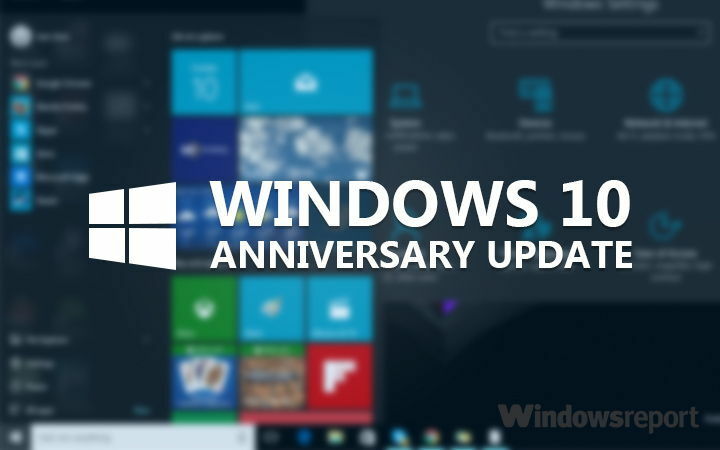
Šī programmatūra novērsīs izplatītākās datora kļūdas, pasargās jūs no failu zaudēšanas, ļaunprātīgas programmatūras, aparatūras kļūmes un optimizēs datoru maksimālai veiktspējai. Labojiet datora problēmas un noņemiet vīrusus tagad, veicot 3 vienkāršas darbības:
- Lejupielādējiet Restoro datoru labošanas rīku kas nāk ar patentēto tehnoloģiju (patents pieejams šeit).
- Klikšķis Sāciet skenēšanu lai atrastu Windows problēmas, kas varētu izraisīt problēmas ar datoru.
- Klikšķis Labot visu lai novērstu problēmas, kas ietekmē datora drošību un veiktspēju
- Restoro ir lejupielādējis 0 lasītāji šomēnes.
Beidzot tiek izlaists Windows 10 jubilejas atjauninājums! Un kamēr tas atnesa daudz atsvaidzinošu jaunu funkciju Windows 10 lietotājiem tas arī radīja dažas pašas problēmas. Viena no pirmajām ziņotajām problēmām, ar kuru mēs paklupām, ir pamošanās no miega.
Tāpēc šajā rakstā mēs nedaudz izpētīsim šo problēmu un mēģināsim to atrisināt visiem, kas ir nomocījušies ar miega režīma problēmām operētājsistēmā Windows 10 pēc gadadienas atjaunināšanas instalēšanas.
Kā atrisināt modināšanas problēmas Windows 10 gadadienas atjauninājumā
1. risinājums - palaidiet strāvas traucējummeklētāju
Varbūt vienkāršākais risinājums ir vienkārši palaist Windows 10 strāvas traucējummeklētāju un pārbaudīt, vai šis rīks var atrisināt problēmu jūsu vietā. Lai palaistu barošanas problēmu novēršanas rīku sistēmā Windows 10, rīkojieties šādi:
- Dodieties uz Meklēt, ierakstiet problēmu novēršana un atveriet Traucējummeklēšana
- Sadaļā Sistēma un drošība dodieties uz Enerģijas patēriņa uzlabošana
- Traucējummeklēšanas vednis tiks palaists automātiski, un, ja tiks atklātas kādas problēmas, tas mēģinās tos atrisināt jūsu vietā
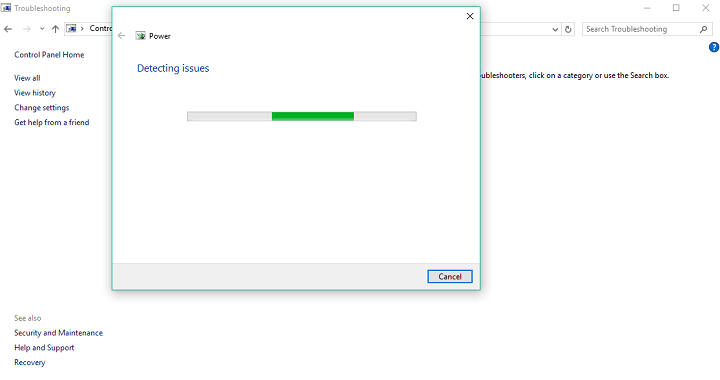
Gadījumā, ja problēmu novēršanas rīks neatrada problēmas, jums būs jāveic dažas sarežģītākas darbības, lai dators normāli pamostos no miega, tāpēc izmēģiniet dažus no tālāk uzskaitītajiem risinājumiem.
2. risinājums - pārbaudiet draiverus
Tāpat kā tas notiek ar jebkuru nozīmīgu Windows 10 atjauninājumu, daži draiveri, tiklīdz ir instalēts jubilejas atjauninājums, vienkārši var kļūt nesaderīgi ar sistēmu. Tātad, dodieties uz ierīču pārvaldnieku un pārliecinieties, vai visi draiveri ir pareizi instalēti un ir saderīgi ar Windows 10 pat pēc gadadienas atjaunināšanas.
Ja datorā ir instalēts slikts draiveris, tas var izraisīt dažādas problēmas, tostarp problēmas ar pamošanos no miega. Ja neesat pārliecināts, kā piekļūt ierīču pārvaldniekam un vai visi draiveri ir kārtībā, rīkojieties šādi:
- Dodieties uz Meklēt, ierakstiet devmg un atveriet Ierīču pārvaldnieku
- Izskatiet visu instalētās aparatūras sarakstu un pārbaudiet, vai nevienam no tiem nav ikonas maza dzeltenā izsaukuma zīme
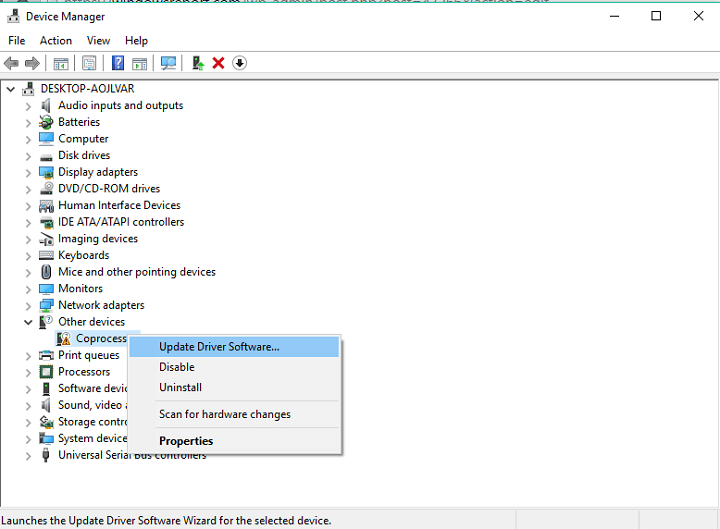
- Ja kādai aparatūrai ir izsaukuma zīme, ar peles labo pogu noklikšķiniet uz tās un dodieties uz Atjaunināt draivera programmatūru
- Ja nepieciešams, restartējiet datoru
Dažiem lielākiem aparatūras ražotājiem ir partnerattiecības ar Microsoft, un viņi bieži piedāvā draiverus, izmantojot Windows Update. Tātad, kad esat instalējis jubilejas atjauninājumu, vēlreiz palaidiet Windows atjaunināšanu, lai pārliecinātos, ka neko nepalaid garām.
Mēs ļoti iesakām izmantot specializētu programmatūru šī procesa automatizēšanai. Šāda veida rīks palīdzēs jums neapdraudēt datoru, augšupielādējot un instalējot nepareizas draivera versijas; tas nodrošinās atjaunināmo draiveru sarakstu, no kura jūs izvēlēsieties to, kas vislabāk atbilst jūsu vajadzībām.
 Draiveri ir svarīgi jūsu personālajam datoram un visām programmām, kuras lietojat katru dienu. Ja vēlaties izvairīties no avārijām, sasalšanas, kļūdām, aizkavēšanās vai citām problēmām, tās būs jāatjaunina.Nepārtraukta draiveru atjauninājumu pārbaude prasa daudz laika. Par laimi, jūs varat izmantot automatizētu risinājumu, kas droši pārbaudīs jaunus atjauninājumus un tos viegli pielietos, un tāpēc mēs ļoti iesakām DriverFix.Lai droši atjauninātu draiverus, veiciet šīs vienkāršās darbības:
Draiveri ir svarīgi jūsu personālajam datoram un visām programmām, kuras lietojat katru dienu. Ja vēlaties izvairīties no avārijām, sasalšanas, kļūdām, aizkavēšanās vai citām problēmām, tās būs jāatjaunina.Nepārtraukta draiveru atjauninājumu pārbaude prasa daudz laika. Par laimi, jūs varat izmantot automatizētu risinājumu, kas droši pārbaudīs jaunus atjauninājumus un tos viegli pielietos, un tāpēc mēs ļoti iesakām DriverFix.Lai droši atjauninātu draiverus, veiciet šīs vienkāršās darbības:
- Lejupielādējiet un instalējiet DriverFix.
- Palaidiet lietojumprogrammu.
- Pagaidiet, līdz DriverFix nosaka visus jūsu kļūdainos draiverus.
- Tagad programmatūra parādīs visus draiverus, kuriem ir problēmas, un jums vienkārši jāizvēlas tie, kurus vēlaties labot.
- Pagaidiet, līdz DriverFix lejupielādē un instalē jaunākos draiverus.
- Restartēt lai izmaiņas stātos spēkā.

DriverFix
Draiveri vairs neradīs nekādas problēmas, ja šodien lejupielādēsit un izmantosit šo jaudīgo programmatūru.
Apmeklējiet vietni
Atruna: lai veiktu dažas konkrētas darbības, šī programma ir jāatjaunina no bezmaksas versijas.
3. risinājums - izslēdziet hibernāciju
Palaidiet sistēmas skenēšanu, lai atklātu iespējamās kļūdas

Lejupielādējiet Restoro
Datora labošanas rīks

Klikšķis Sāciet skenēšanu lai atrastu Windows problēmas.

Klikšķis Labot visu lai novērstu problēmas ar patentēto tehnoloģiju.
Palaidiet datora skenēšanu ar Restoro Repair Tool, lai atrastu kļūdas, kas izraisa drošības problēmas un palēninājumus. Pēc skenēšanas pabeigšanas labošanas process bojātos failus aizstās ar svaigiem Windows failiem un komponentiem.
Viens no visbiežāk sastopamajiem risinājumiem problēmām, kas saistītas ar pamošanos no miega režīma vai datora normālu ieslēgšanu, ir hibernācijas atspējošana. Kad būsit atspējojis hibernāciju, jūsu dators varēs gulēt vai izslēgties tikai bez aizķeršanās kādā citā stāvoklī. Lai izslēgtu hibernāciju operētājsistēmā Windows 10, rīkojieties šādi:
- Ar peles labo pogu noklikšķiniet uz pogas Sākt un izvēlieties Komandu uzvedne (Administrators)
- Ievadiet šo rindu un nospiediet Enter:
- izslēgts powercfg / h
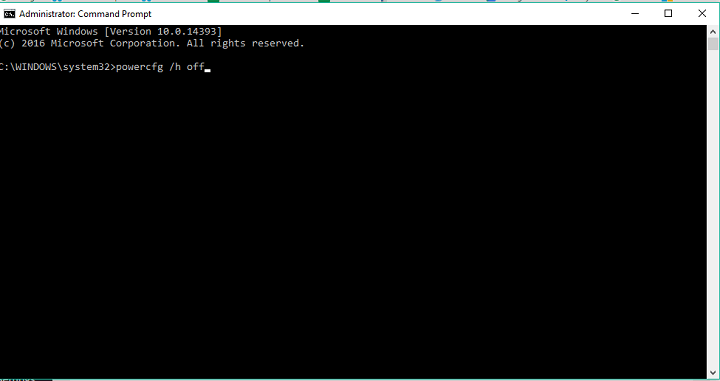
- izslēgts powercfg / h
- Restartējiet datoru
Tagad jūsu dators spēj tikai gulēt vai tikt pilnībā izslēgts, tāpēc iespējamās pamošanās problēmas varētu tikt atrisinātas. Bet, ja pat hibernācijas izslēgšana problēmu neatrisināja, mēģiniet mainīt atjauninājumu piegādes veidu jūsu sistēmā. Tālāk atrodiet norādījumus par šo darbību.
4. risinājums - mainiet strāvas pogas
Ja barošanas pogu konfigurācija ir nepareiza vai ja gadadienas atjauninājums to kaut kā mainīja, iespējams, ka dators (vai klēpjdators) avarēs, pamostoties no miega. Lai mainītu barošanas pogu konfigurāciju, vispirms atkal jāieslēdz hibernācija (jums tas tomēr jādara, ja tā izslēgšana neatrisina pamošanās problēmu).
Lai ieslēgtu hibernāciju sistēmā Windows 10, veiciet iepriekšējā risinājuma darbības, bet tā vietā izmantojiet komandu: ieslēgts powercfg / h.
Tagad, kad atkal esat ieslēdzis hibernāciju, varat mainīt barošanas pogu konfigurāciju. Lūk, kā to izdarīt:
- Atveriet lietotni Iestatījumi
- Dodieties uz Sistēma> Barošana un miega režīms> Papildu enerģijas iestatījumi
- Tagad kreisajā rūtī noklikšķiniet uz ‘Izvēlieties strāvas pogas
- Iestatiet strāvas konfigurāciju šādi:
- Nospiežot barošanas pogu: hibernēt
- Nospiežot miega pogu: Izslēdziet displeju
- Kad aizveru vāku: Gulēt
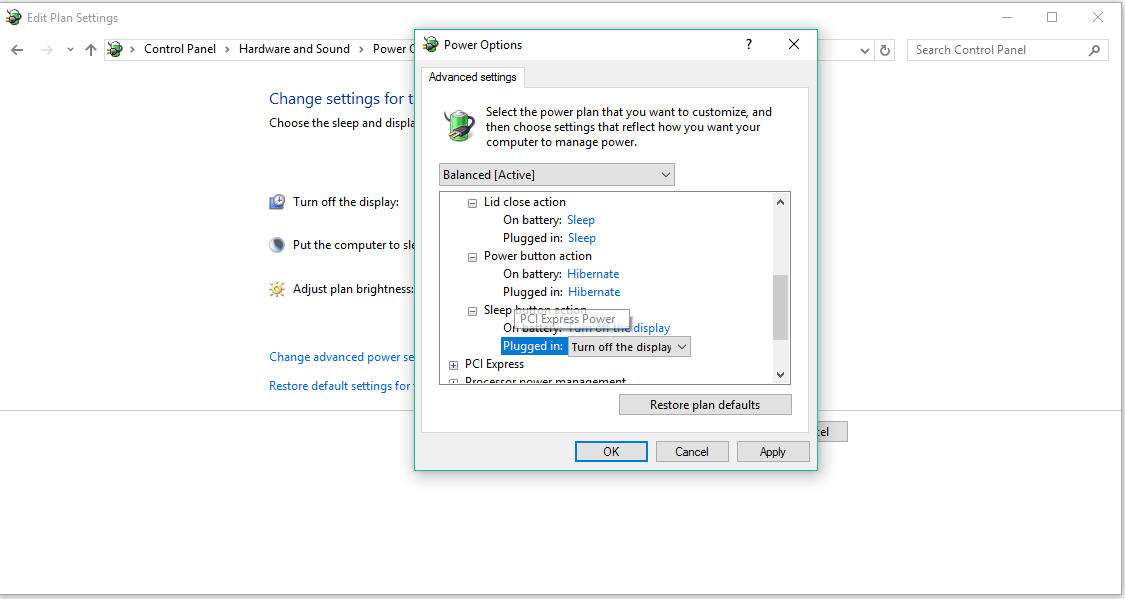
- Tagad atgriezieties pie Papildu enerģijas iestatījumi (no 2. darbības)
- Pārliecinieties, vai sadaļā “Plāni parādīti zem akumulatora mērītāja” ir atlasīts līdzsvarots, un noklikšķiniet uz Mainīt plānus
- Tagad dodieties uz Mainīt papildu barošanas iestatījumus
- Pārvietojieties uz leju un izvērsiet barošanas pogu un vāku
- Veiciet šīs izmaiņas:
- Vāciņš aizvērts: gulēt abām iespējām.
- Barošanas poga: pārziemot abas iespējas
- Miega poga: izslēdziet displeju
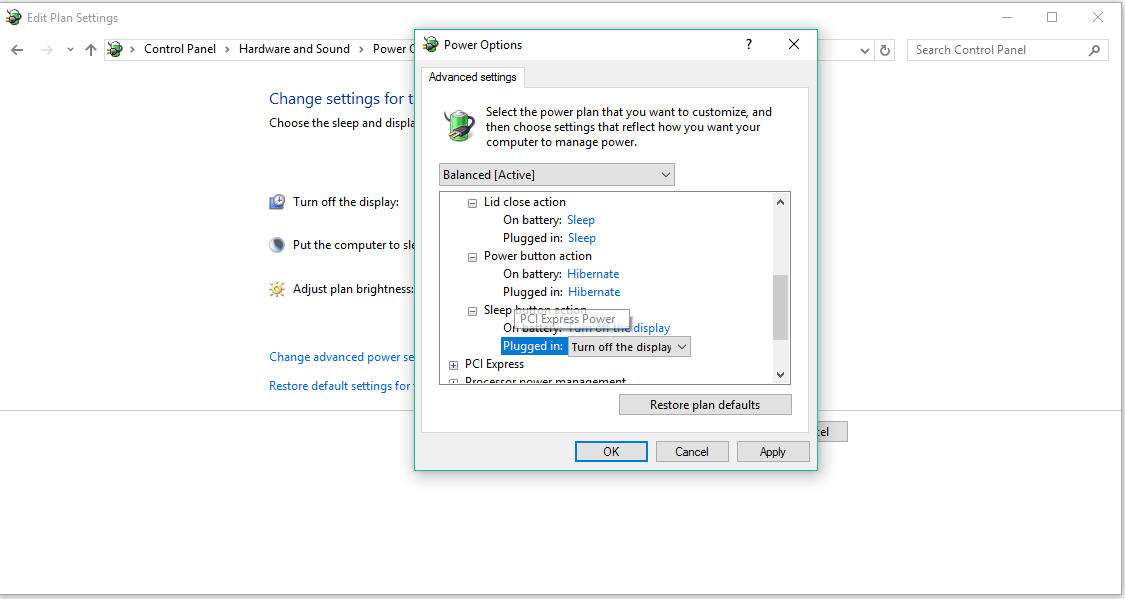
- Saglabājiet visas izmaiņas un restartējiet datoru
Tam vajadzētu būt visam mūsu miega problēmai, ko izraisīja Windows 10 gadadienas atjauninājums. Mēs ceram, ka vismaz daži no šiem risinājumiem jums palīdzēja atrisināt šo problēmu un ka tagad jūs varat pilnībā izmantot Windows 10 otrā lielā atjauninājuma potenciālu.
Ja jums ir kādi komentāri, jautājumi vai ieteikumi, sazinieties ar mums zemāk esošajos komentāros.
SAISTĪTIE STĀSTI, KAS JUMS PĀRBAUDA:
- Windows 10 gadadienas atjauninājumu lejupielāde iestrēgst daudziem lietotājiem
- Kā salabot Windows 10 Anniversary Update, avarē un sasalst
- Drīzumā Windows 10 jubilejas atjauninājums būs pieejams System Center un WSUS
- Windows 10 gadadienas atjauninājums maina fontu lielumu izvēlnēs un lietotnēs
- Gadadienas atjaunināšana ļauj instalēt apmaksātas lietotnes līdz pat 10 ierīcēm, ieskaitot Xbox One
 Vai jums joprojām ir problēmas?Labojiet tos ar šo rīku:
Vai jums joprojām ir problēmas?Labojiet tos ar šo rīku:
- Lejupielādējiet šo datora labošanas rīku novērtēts kā lielisks vietnē TrustPilot.com (lejupielāde sākas šajā lapā).
- Klikšķis Sāciet skenēšanu lai atrastu Windows problēmas, kas varētu izraisīt problēmas ar datoru.
- Klikšķis Labot visu lai novērstu problēmas ar patentēto tehnoloģiju (Ekskluzīva atlaide mūsu lasītājiem).
Restoro ir lejupielādējis 0 lasītāji šomēnes.


